
Afficher les instantanés APFS dans Utilitaire de disque sur Mac
Sur votre Mac, vous pouvez consulter une liste d’instantanés APFS, copier les informations les concernant et les supprimer. Un instantané APFS est une copie en lecture seule du volume APFS parent correspondant, réalisée à un moment précis. Un volume APFS peut avoir de zéro à plusieurs instantanés APFS associés.
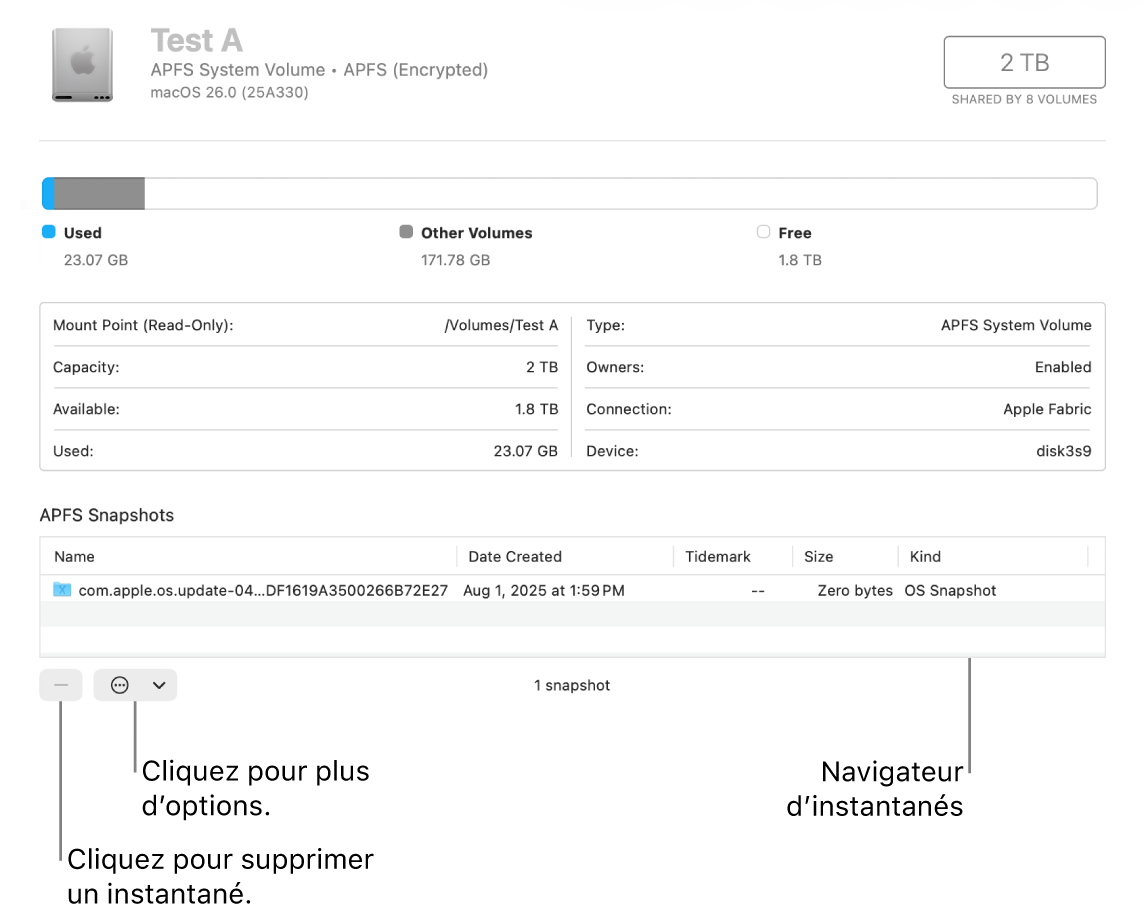
Afficher les instantanés APFS
Accédez à l’app Utilitaire de disque
 sur votre Mac.
sur votre Mac.Si Utilitaire de disque n’est pas ouvert, cliquez sur
 dans le Dock, saisissez « Utilitaire de disque » dans le champ de recherche, puis cliquez sur
dans le Dock, saisissez « Utilitaire de disque » dans le champ de recherche, puis cliquez sur  .
.Choisissez Présentation > Afficher les instantanés APFS.
Sélectionnez un volume dans la barre latérale.
Les instantanés APFS sur le volume sélectionné sont listés dans un tableau situé au bas de la fenêtre.
Pour modifier les colonnes qui s’affichent dans le tableau, cliquez sur
 , choisissez « Afficher les colonnes », puis effectuez l’une des opérations suivantes :
, choisissez « Afficher les colonnes », puis effectuez l’une des opérations suivantes :Pour ajouter une colonne : Choisissez un élément que vous souhaitez afficher dans le tableau (ce qui fait apparaître une coche en regard de l’élément).
Pour supprimer une colonne : Choisissez un élément que vous souhaitez supprimer du tableau (ce qui fait disparaître la coche).
Les colonnes que vous pouvez ajouter ou supprimer du tableau sont les suivantes : XID, UUID, Date de création, Marque, Taille privée, Taille cumulée et Type.
Pour modifier l’ordre des colonnes présentes dans le tableau, faites glisser l’en-tête d’une colonne vers la droite ou la gauche, dans l’ordre souhaité.
Copier les métadonnées des instantanés APFS
Accédez à l’app Utilitaire de disque
 sur votre Mac.
sur votre Mac.Si Utilitaire de disque n’est pas ouvert, cliquez sur
 dans le Dock, saisissez « Utilitaire de disque » dans le champ de recherche, puis cliquez sur
dans le Dock, saisissez « Utilitaire de disque » dans le champ de recherche, puis cliquez sur  .
.Choisissez Présentation > Afficher les instantanés APFS.
Sélectionnez un volume dans la barre latérale.
Les instantanés APFS du volume sélectionné sont listés dans un tableau situé au bas de la fenêtre.
Sélectionnez un ou plusieurs rangs d’instantanés dans le tableau, cliquez sur
 , puis choisissez l’une des options suivantes :
, puis choisissez l’une des options suivantes :Copier : Permet de copier les rangs du tableau (seules les données figurant dans le tableau sont copiées).
Copier le XID (l’identifiant étendu) : Permet de copier le XID de chaque instantané sélectionné.
Copier l’UUID : Permet de copier l’UUID de chaque instantané sélectionné.
Renommer un instantané APFS
Accédez à l’app Utilitaire de disque
 sur votre Mac.
sur votre Mac.Si Utilitaire de disque n’est pas ouvert, cliquez sur
 dans le Dock, saisissez « Utilitaire de disque » dans le champ de recherche, puis cliquez sur
dans le Dock, saisissez « Utilitaire de disque » dans le champ de recherche, puis cliquez sur  .
.Choisissez Présentation > Afficher les instantanés APFS.
Sélectionnez un volume dans la barre latérale.
Les instantanés APFS du volume sélectionné sont listés dans un tableau situé au bas de la fenêtre.
Sélectionnez un instantané dans le tableau, cliquez sur
 , puis choisissez Renommer.
, puis choisissez Renommer.Remarque : si vous renommez un instantané APFS, il peut ne plus être valide pour l’usage auquel il était destiné.
Saisissez un nouveau nom, appuyez sur Retour, puis suivez les instructions à l’écran pour confirmer que vous souhaitez renommer l’instantané.
Supprimer un instantané APFS
Accédez à l’app Utilitaire de disque
 sur votre Mac.
sur votre Mac.Si Utilitaire de disque n’est pas ouvert, cliquez sur
 dans le Dock, saisissez « Utilitaire de disque » dans le champ de recherche, puis cliquez sur
dans le Dock, saisissez « Utilitaire de disque » dans le champ de recherche, puis cliquez sur  .
.Choisissez Présentation > Afficher les instantanés APFS.
Sélectionnez un volume dans la barre latérale.
Les instantanés APFS du volume sélectionné sont listés dans un tableau situé au bas de la fenêtre.
Sélectionnez un ou plusieurs instantanés dans le tableau, puis cliquez sur
 .
.
Lorsque vous avez terminé vos opérations liées aux instantanés, choisissez Présentation > Masquer les instantanés APFS.